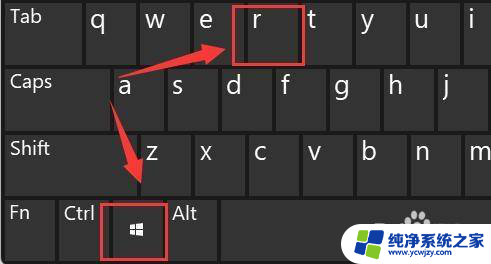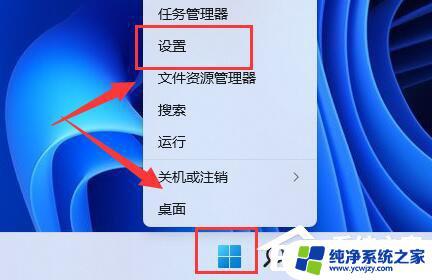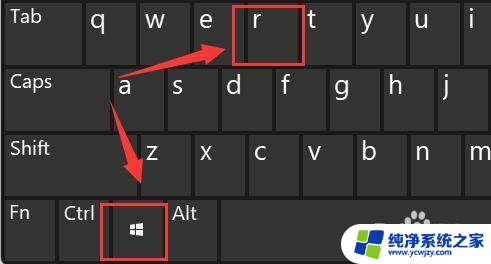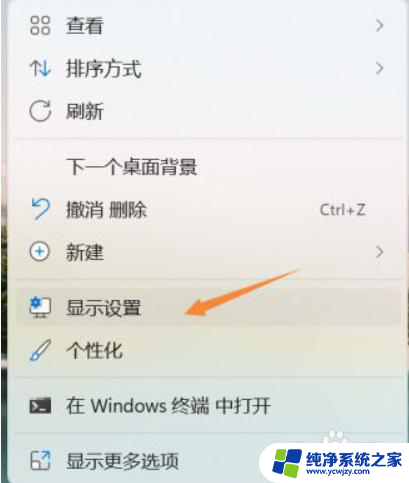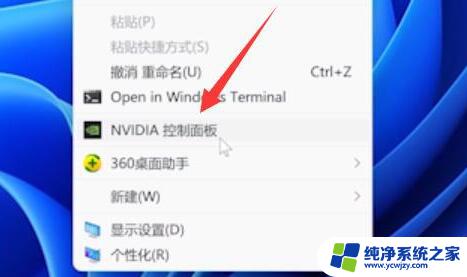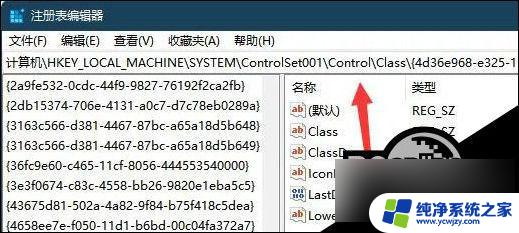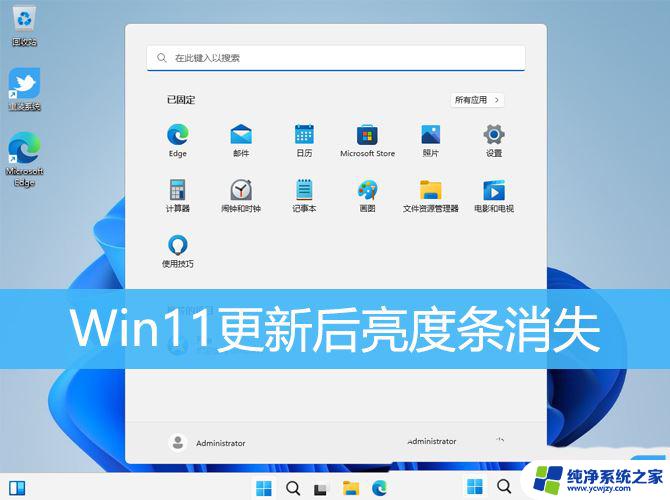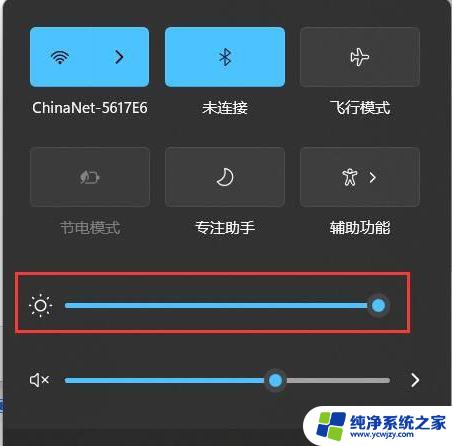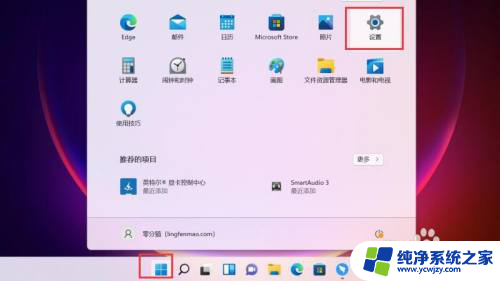win11调节电脑屏幕亮度不变是怎么回事 Win11电脑亮度调节无法使用怎么办
更新时间:2024-03-11 13:50:32作者:xiaoliu
许多Win11系统用户纷纷抱怨他们在调节电脑屏幕亮度时遇到了问题,一些用户发现无论如何调节,屏幕亮度始终保持不变,而另一些用户则发现无法使用亮度调节功能。这些问题引起了广泛关注,因为亮度调节对于保护眼睛健康和提供更好的视觉体验至关重要。究竟是什么原因导致了Win11系统中的屏幕亮度调节问题?如何解决这一困扰用户的难题?让我们一起来探讨一下。
操作方法:
1.第一步,同时按下键盘“Win+R”打开运行。
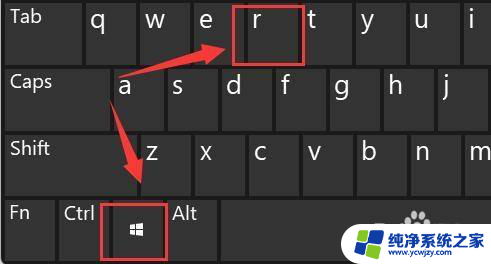
2.在其中输入“regedit”回车确定打开注册表。
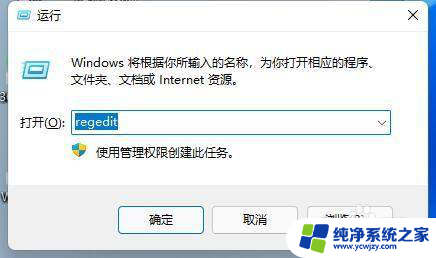
3.将“计算机HKEY_LOCAL_MACHINESYSTEMControlSet001ControlClass”复制进上方路径。
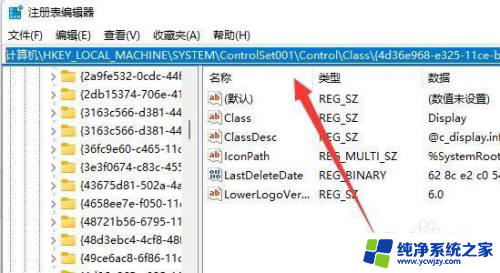
4.点击左边的“0000”文件夹,双击打开“FeatureTestControl”。
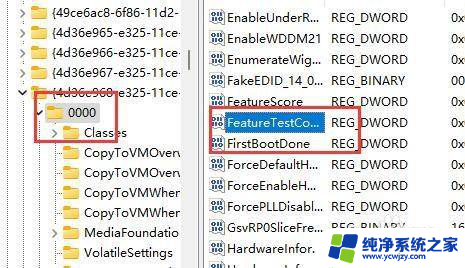
5.将数值数据更改为“ffff”,点击“确定”。再重启电脑即可正常调节亮度。
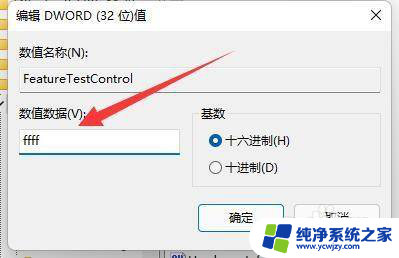
以上是关于为什么无法调节电脑屏幕亮度的全部内容,如果有任何疑问的用户可以参考小编的步骤进行操作,希望能对大家有所帮助。